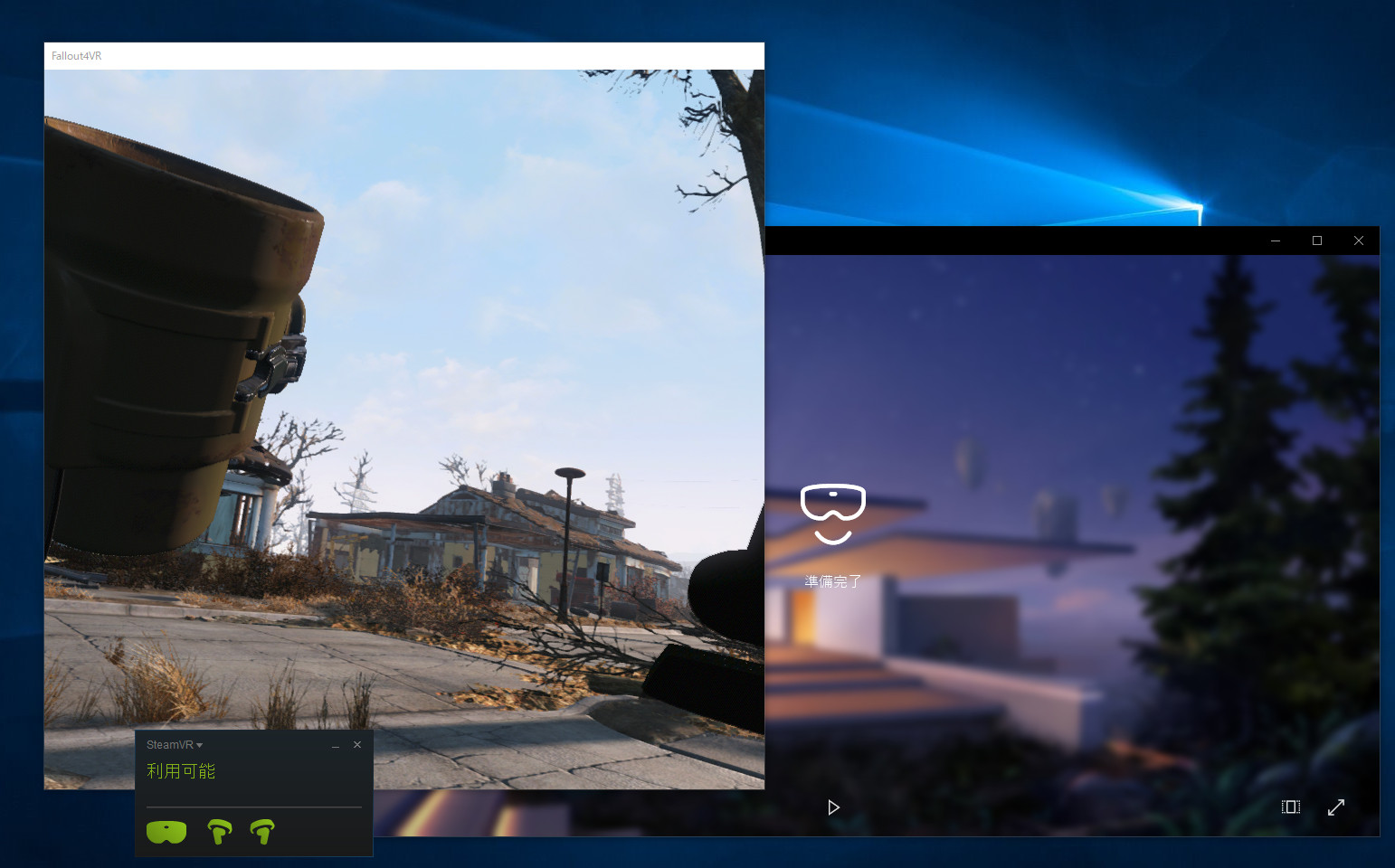Windows MR も SteamVR に対応したので、Dell Visor で HTC Vive 向けのソフトをプレイしてみました。思ったよりも遜色なく動くものが多く Fallout 4 VR も遊べます。コントローラにタッチパッドがあるおかげで操作方法も Vive と同じです。
1. Steam で「 SteamVR 」を install
2. Steam で「 Windows Mixed Reality for SteamVR 」を install
3. Windows の Start Menu から「Mixed Reality ポータル」を起動
4. 3. が「準備完了」になってから Steam 上で「 SteamVR 」を起動
(Steam 右上タイトルバーにある [VR] ボタンでも OK)
5. SteamVR 用のソフトウエアを起動 (Fallout 4 VR 等)
↓アイコンが Windows MR Device の形に
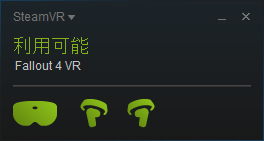
終了時は「Mixed Reality ポータル」を一番最後に閉じる必要があります。
1. SteamVR 用のソフトウエア終了
2. SteamVR (Steam VR Monitor) を閉じる
3. Steam のウィンドウを閉じる
4.「Mixed Reality ポータル」を閉じる
Windows MR Controller の Home ボタン (Windows Button) だと Windows ポータルに戻ってしまいます。代わりに左スティックの押し込み (L3/ThumbButton) で Steam の Home を呼び出すことができます。ヘッドホンのボリューム調整はここです。また右スティックの押し込みでコントローラの左右入れ替えができました。
Dell Visor で気になった点も幾つか
◎ HTC Vive でプレイしたときよりも若干視野が狭く感じる
HTC Vive のように物理 IPD 調整ができず、マージンも少ないので位置合わせがシビアでした。Dell Visor は上に跳ね上げられるのが特徴ですが、PSVR のように前後位置を調節できるわけではないです。
◎ ヘッドトラッキングの処理落ちあり (首を振ったとき滑らかではない)
処理落ちかインサイドアウトのトラッキングエラーか不明です。Vive と比べると動きによっては酔いやすいかもしれません。特に激しく首を動かす場合など。
使用した PC は Ryzen 7 1800X + GeForce GTX 1070 です。もともと Fallout 4 VR の推奨スペックは 1080/Vega64 以上なので GPU 不足の可能性が高いです。トラッキングの違い&ディスプレイ解像度が高いことから、Vive 向け推奨スペックよりも高い PC 性能が必要になるかもしれません。
◎ コントローラのタッチパッドが Vive より小さく操作ミスしやすい
これは仕方ないのですが、面積が小さいのでタッチを使ったカーソル移動とアイテム選択がやりづらい場合がありました。
↓コントローラの比較。Windows MR (写真左) は円形タッチパッドの面積が小さい。
↓VR ヘッドセットの比較
上 HTC VIve, Daydream View (2017), 下段 PSVR, Dell Visor
関連エントリ
・Windows Mixed Reality Dell Visor (VR HMD)
・HTC Vive (VR ヘッドマウントディスプレイ) の接続